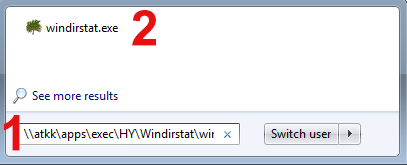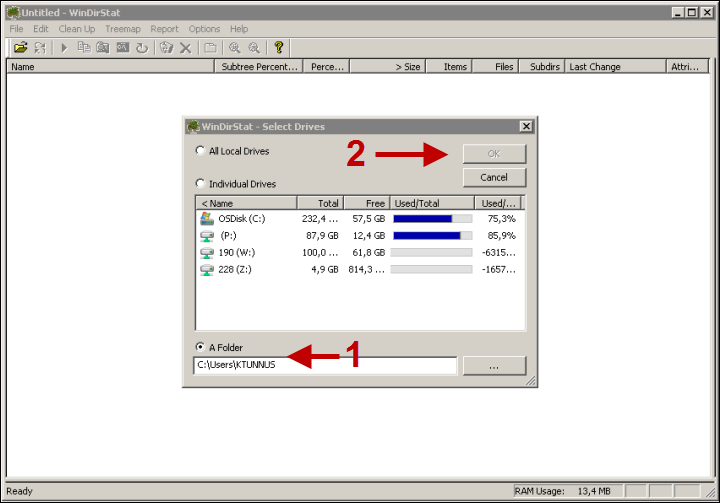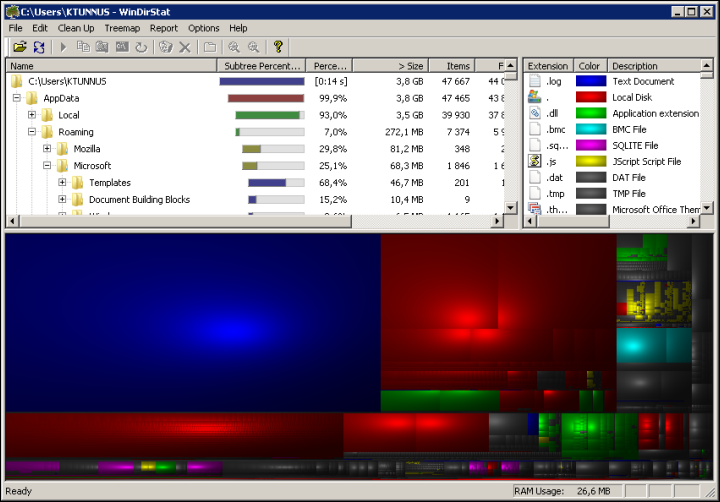Liikkuva profiili (roaming-profiili) on käyttäjän mukana kulkeva profiili, joka sisältää mm. ohjelmien asetuksia. Roaming-profiilin avulla omat asetukset ovat käytössä kaikilla yliopiston työasemilla. Profiili tallentuu palvelimelle ja sen kokorajoitus on 300 MB.
Profiiliin ei pidä tallentaa omia tiedostoja, vaan se on tarkoitettu vain ohjelmien asetuksia varten. Omat tiedostot tulee tallentaa kotihakemistoon (Z:-levylle).
Seuraavien sovellusten osalta asetukset eivät seuraa käyttäjiä koneelta toiselle: Skype (ei Skype for Business), Corel VideoStudio Pro, Macromedia, Adobe, Document Building Blocks, LiveContent, Virtual Box, OneDrive.
Pikaohje
Profiilikansion täyttyessä koneen näytölle avautuu virheilmoitus:
"You have exceeded your profile storage space. Before you can log off, you need to move some items from C:\Documents and settings\USERNAME -folder's subfolders to network or local storage"
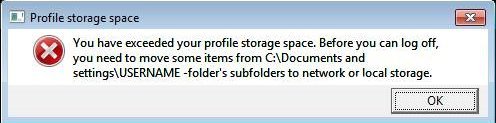
Kun profiili on täynnä, levytilaa voi vapauttaa joko poistamalla tai siirtämällä profiilin alla sijaitsevia tiedostoja esim. kotihakemistoon (Z-levylle).
Tiedostojen poistossa täytyy olla varovainen, jotta ei vahingossa poista mitään tärkeää. Mikäli et saa vapautettua tarpeeksi tilaa, ota yhteyttä Helpdeskiin.
Lue Tarkka ohje -välilehdeltä lisää ohjeita
Tarkka ohje
Profiilin täyttyminen
Profiilikansion täyttyessä koneen näytölle avautuu virheilmoitus:
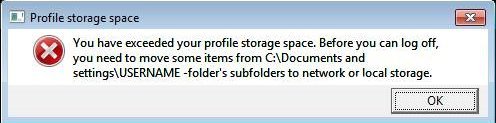
Kun profiili on täynnä, levytilaa voi vapauttaa joko poistamalla tai siirtämällä profiilin alla sijaitsevia tiedostoja esim. kotihakemistoon (Z-levylle).
Tiedostojen poistossa täytyy olla varovainen, jotta ei vahingossa poista mitään tärkeää. Mikäli et saa vapautettua tarpeeksi tilaa, ota yhteyttä Helpdeskiin.
Profiilikansion sisällön tarkastelu
Työpöydän oikeasta alakulmasta löytyvää varoituskuvaketta klikkaamalla avautuu ikkuna, josta näkee profiilitilaa eniten vievät tiedostot.
Tämä ikoni näyttää, että profiili on täyttymässä:

Tämä ikoni näyttää, että profiili on täyttynyt:

Varoituskuvaketta napsauttamalla avautuu ikkuna, josta voit tutkia mikä kuormittaa eniten profiilia. Juoksevan listauksen saat pysäytettyä esimerkiksi napsauttamalla Size-valikkoa. Listaus pysähtyy pienellä viiveellä:

Tyypillisiä profiilitallennustilan täyttäjiä
Tässä on listattu tyypillisimpiä syitä profiilitallennustilan ylittymiseen. Huomioi, että lista ei ole täydellinen. Jos sinulle jää epäselväksi, mikä virheilmoituksen aiheuttaa, ota yhteys Helpdeskiin.
HUOM! Ennen kuin poistat tiedostoja profiilin alta, ota niistä ensin varmuuskopio esimerkiksi kotihakemistoosi Z-asemalle, henkilökuntakoneille C:\LocalData\tunnus (Windows 10).
(Internetistä) ladatut tiedostot
Ladatut tiedostot sijaitsevat oletuksena kansiossa C:\Users\tunnus\Downloads. Siirrä kansiossa sijaitsevat tiedostot esimerkiksi kotihakemistoosi Z-levylle tai henkilökuntakoneilla kansioon C:\LocalData\tunnus.
Office-ohjelmat
esimerkiksi Word, PowerPoint, Excel saattavat luoda väliaikaistiedostoja, jotka täyttävät profiilitallennustilan. Tiedostot saattavat poistua, kun suljet ohjelman. Jos ohjelman sammuttaminen ei auta, siirrä tiedostot muualle. Esimerkiksi Wordin, PowerPointin ja Excelin profiilikansiot sijaitsevat hakemistoissa:
C:\Users\tunnus\Appdata\Roaming\Microsoft\Word
C:\Users\tunnus\Appdata\Roaming\Microsoft\PowerPoint
C:\Users\tunnus\Appdata\Roaming\Microsoft\Excel
Corel Videostudio -ohjelma
Jos käytössäsi on roaming-profiili, niin ohjelma täyttää käynnistyessään profiilin cache-tiedostoilla. Cache-hakemisto tyhjenee yleensä, kun suljet ohjelman. Mikäli cachet jäävät talteen, poista ne hakemistoista
C:\Users\tunnus\AppData\Roaming\Ulead Systems\Corel VideoStudio Pro\16.0\
en-US\ukMgrCache
C:\Users\tunnus\AppData\Roaming\Ulead Systems\Corel VideoStudio Pro\14.0\
en-US\ukMgrCache
OneDrive for Business sync
Jos käytät OneDrive for Business syncia oletusasetuksilla, niin se luo tallennuskansion profiilihakemistoon C:\Users\tunnus.
Suosittelemme, että määrität tallennuskansion toiseen hakemistoon (esimerkiksi C:\LocalData\tunnus -hakemistoon). Toimi näin:
- Keskeytä synkronointi napsauttamalla OneDrive for Business -kuvaketta hiiren oikealla painikkeella ja valitse Stop syncing a Folder.
- Sulje synkronointiohjelma valitsemalla Exit.
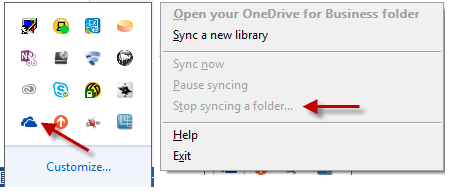
- Kun käynnistät OneDrive for Businessin uudestaan, pääset muuttamaan synkronointikansion sijainnin Change-painikkeella.
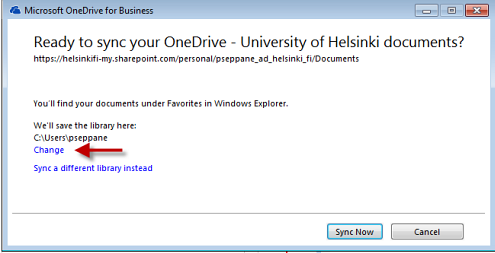
- Kopioi vanhan synkronointikansion sisältö uuteen hakemistoon ja lopuksi poista kopioidut tiedostot vanhasta synkronointikansiosta.
Profiilikansion sisällön siivoaminen
Avaa Windows Explorer (Resurssienhallinta)
Kirjoita %appdata% ja paina Enter
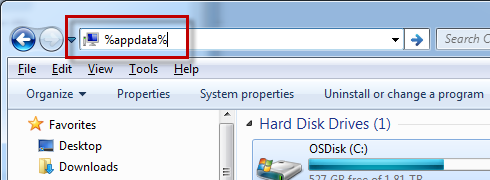
Huom! Osa profiilihakemistoista on piilotettuja.
Piilotetut tiedostot saa näkyviin avaamalla kansioasetukset Windows Explorerin yläreunasta Tools > Folder Options ja valitsemalla View-välilehdeltä kohdan Show hidden files, folders and drives.
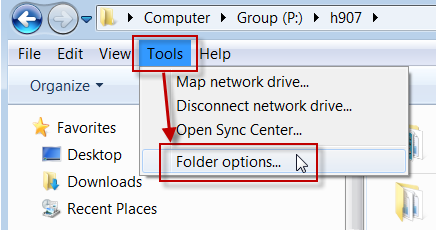
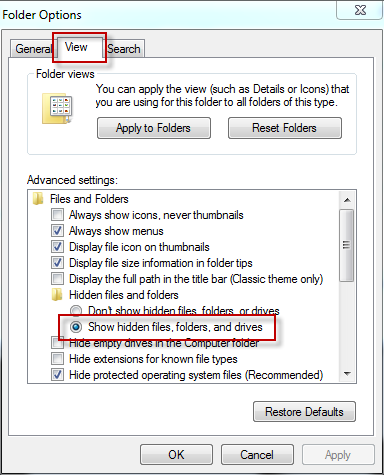
Etsi Roaming-kansiosta ja sen alikansioista suuret, tilaa vievät tiedostot ja siirrä ne esim. kotihakemistoon tai poista tarpeettomat tiedostot.
WinDirStat käytetyn tilan analysointiin
WinDirStat on tehokas työkalu tilaa kuluttavien tiedostojen etsintään.
1) Käynnistä WinDirStat kirjoittamalla Start-valikon Search Programs and files -kenttään seuraava hakulauseke:
\\atkk\apps\exec\HY\Windirstat\windirstat.exe (1).
Klikkaa ikkunan yläosan hakutulosta (2).
2) Valitse hakemisto C:\Users\KTUNNUS (1) ja klikkaa OK (2).
3) WinDirStat esittää hakemiston sisällön havainnollisena kuvana.
Erityisesti AppData\Roaming kannattaa käydä läpi. Hakemistoja AppData\Local ja AppData\LocalLow ei tarvitse huomioida, ne eivät kuuluu roaming profiiliin.
Roaming-profiilin tyhjentäminen
Roaming-profiilin tyhjentämiseen on olemassa erillinen työkalu. Ohjeet työkalun käyttöön ovat erillisessä ohjeessa.
Video-ohje
Anna palautetta
Helsingin yliopiston IT-Helpdeskin ohjesivusto auttaa sinua työhösi liittyvissä IT-aiheisissa kysymyksissä. Kerro meille, miten voisimme parantaa ohjeitamme. Arvostamme suuresti palautettasi!
Kuinka parantaisit ohjeistusta?